Il HTC One's La fotocamera "Ultrapixel" è uno dei suoi principali punti di forza, così come il vasto assortimento di funzioni fotografiche disposte attorno ad essa. Ma sapere come ottenere il massimo dall'hardware della fotocamera e dalla sua gamma di opzioni software non è sempre facile, ecco perché abbiamo creato una guida rapida per illustrarti il modo migliore per utilizzare la fotocamera dell'HTC One Caratteristiche.
Se stai prendendo in mano un HTC One questa settimana in Europa o in Asia, o hai intenzione di fare il grande passo nelle prossime settimane, ti consigliamo di controllarlo dopo la pausa.
Scegli una scorciatoia per la schermata di blocco e utilizza la "modalità visite turistiche"
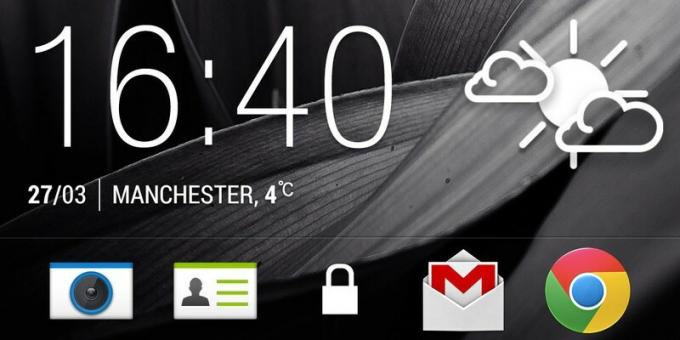
L'HTC One e molti altri dispositivi HTC Sense consentono di accedere facilmente all'applicazione della fotocamera. Se mantieni l'app della fotocamera nel dock dell'app nella parte inferiore dello schermo, sarai in grado di trascinarla verso l'alto e avviare immediatamente l'app della fotocamera dalla schermata di blocco.
Verizon offre Pixel 4a per soli $ 10 / mese sulle nuove linee Unlimited
La "modalità visite turistiche" di HTC Sense significa anche che puoi facilmente entrare e uscire dall'app a tuo agio. Blocca lo schermo nell'app della fotocamera, quindi nell'istante in cui premi di nuovo il pulsante di accensione, ignorerai la schermata di blocco e tornerai all'app della fotocamera. Come suggerisce il nome, è l'ideale se sei in giro a scattare molte foto di cose diverse.
Entrambi questi trucchi aggireranno qualsiasi sicurezza della schermata di blocco che hai impostato, ma per fare qualsiasi cosa al di fuori dell'app della fotocamera dovrai comunque inserire la sequenza o il blocco PIN.
Utilizza le scorciatoie di scorrimento per passare da una fotocamera all'altra
È possibile utilizzare il menu principale della fotocamera per cambiare tra gli sparatutto anteriori e posteriori sull'HTC One... Oppure puoi semplicemente scorrere verso l'interno da entrambi i bordi dello schermo.
Per ottenere i migliori risultati con scatti regolari, usa la modalità Zoe
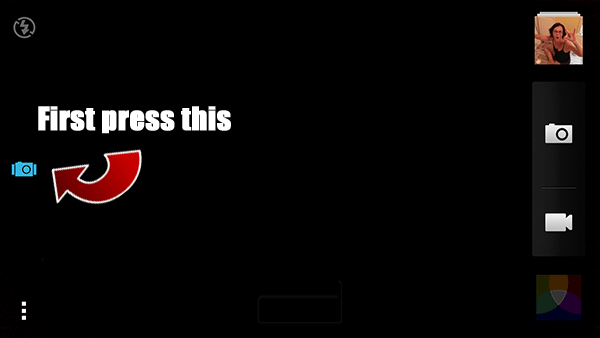
Ci saranno molti casi in cui vorrai utilizzare una modalità scena specializzata per ottenere lo scatto migliore. Ma se stai solo scattando foto in modalità normale, otterrai maggiore flessibilità dalla modalità Zoe, che cattura una serie di scatti e un breve video. Inizia anche il buffering dei fotogrammi prima di premere il pulsante di scatto, il che significa che anche se sei un po 'in ritardo (o in anticipo) nel premere l'otturatore, potresti non perdere lo scatto cruciale.
Gli zoom consentono anche di evidenziare i video migliori. Come puoi immaginare, una bobina di momenti salienti composta da brevi clip video sembra migliore di una dominata da foto.
Zoom sull'HTC One
... ma se lo fai, disattiva il caricamento automatico!
Gli scatti Zoe producono 20 JPEG e un file video MP4. Ciò significa che se hai Dropbox, Google+ o qualsiasi altra app impostata per caricare automaticamente le immagini da fotocamera, utilizzerai molto spazio, larghezza di banda e (potenzialmente) batteria e dati indennità. Quindi, se intendi fare molti scatti di Zoe, potresti disattivare il caricamento automatico in anticipo.
Per i primi piani, usa la modalità scena Macro

Questo potrebbe sembrare ovvio, ma a differenza di molti telefoni moderni, l'HTC One non passa automaticamente alla modalità di messa a fuoco macro quando si prende di mira un soggetto in primo piano. Quindi, per scattare foto ravvicinate a fuoco, devi andare al menu principale della fotocamera, toccare il triangolo sotto "Scena" in "Foto modalità di acquisizione ", quindi seleziona" Macro ". Tieni presente che quando esci dall'app della fotocamera, la modalità scena tornerà automaticamente a "Normale."
Scopri quando passare alla modalità HDR o alla modalità scena Controluce


Come accennato in la nostra recensione, la fotocamera posteriore dell'HTC One ha una gamma dinamica inferiore rispetto ad altri telefoni di fascia alta. Ciò significa che a volte fatica a risolvere le foto con un mix di aree luminose e scure, ad esempio riprendendo un paesaggio con un cielo luminoso sullo sfondo.
Di solito puoi dire sullo schermo quando avrai problemi con la gamma dinamica: o il cielo diventerà bianco o il terreno diventerà irrealisticamente scuro. Per ovviare a questo problema, passare alla modalità HDR (Menu> Modalità cattura foto> HDR) o Modalità scena retroilluminazione (Menu> Modalità cattura foto> Scena> Retroilluminazione). La retroilluminazione funziona meglio in casi moderati; L'HDR è migliore negli scatti con differenze di luminosità estreme. (E la modalità HDR dell'HTC One in particolare è tra le migliori che abbiamo visto su un telefono.)

Ancora una volta, ricorda che tutte le modalità di scena vengono ripristinate quando esci dall'app della fotocamera.
Mai e poi mai usare lo zoom digitale
Ogni fotocamera del telefono include una modalità zoom digitale. Questo non deve essere confuso con la modalità zoom ottico presente su molte fotocamere point-and-shoot. Tutto ciò che fa lo zoom digitale è far saltare in aria i pixel al centro dell'immagine; non ottieni mai dettagli extra.
Zoom digitale una specie di ha senso sulle fotocamere dei telefoni con molti megapixel di ricambio. Ma l'HTC One produce quattro megapixel, il che significa che hai pochissimo margine di manovra quando si tratta di zoomare su oggetti distanti. Fatti un favore e rimani ingrandito fino in fondo. Ci ringrazierai quando le tue foto non sembreranno schifose.
Scatta in modalità widescreen per sfruttare questo obiettivo grandangolare
La maggior parte delle fotocamere ha sensori quadrati (orientamento 4: 3 o 3: 2). L'HTC One no. Il suo sensore da 4 megapixel è di forma widescreen, con orientamento 16: 9, lo stesso dello schermo del telefono. Quindi, per catturare il maggior numero di pixel possibile - e la maggior parte delle cose, grazie a quell'obiettivo grandangolare - lascialo impostato sulla modalità di acquisizione widescreen (Menu> Impostazioni> Ritaglia).

Se preferisci scattare con orientamento 4: 3, l'obiettivo grandangolare significa che non lo saranno anche le immagini risultanti stretto, anche se ovviamente perderai alcuni pixel poiché i lati dell'immagine vengono essenzialmente tagliati spento.
Modifica i video in evidenza a tuo piacimento
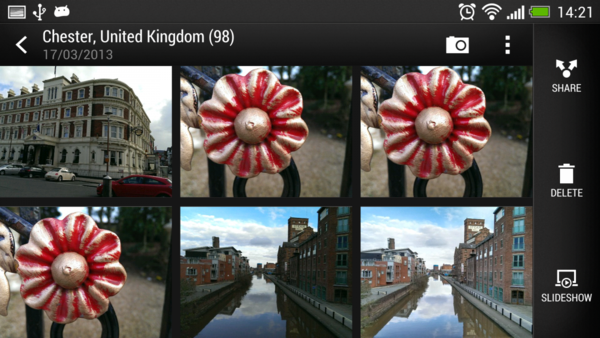 Durante la visualizzazione di un momento saliente nell'app Galleria, puoi modificare la musica di sottofondo e lo stile toccando l'icona nell'angolo in basso a destra dello schermo.
Durante la visualizzazione di un momento saliente nell'app Galleria, puoi modificare la musica di sottofondo e lo stile toccando l'icona nell'angolo in basso a destra dello schermo.
Inoltre, puoi modificare le immagini incluse in ogni "evento" contrassegnandole come "momenti salienti" (nella visualizzazione foto, tocca lo schermo, quindi fai clic sull'icona a forma di stella). Almeno lo sei ipotetico per poterlo fare. Nella spedizione (internazionale) del firmware HTC One, questo non funziona e il telefono creerà sempre bobine di highlight in base a ogni foto del set.
Per ovviare a questo problema, vai alla visualizzazione Album, quindi Menu> Copia in, seleziona le foto che desideri (13 o più funzionano meglio per un momento saliente), assegna un nome al nuovo evento, quindi trovalo nella vista Eventi. È un po 'noioso, ma HTC afferma che il bug sottostante verrà risolto in un futuro aggiornamento del firmware.
Video in evidenza di HTC One
Attenzione alle foto con geotag
Fai attenzione che l'HTC One contrassegni automaticamente ogni foto scattata con la sua posizione e se condividi direttamente uno scatto online sui social network o su Zoe Share di HTC, queste informazioni verranno incluse. Per interromperlo, carica l'app della fotocamera, quindi vai su Menu> Opzioni fotocamera> Etichettare geograficamente le foto e deseleziona l'opzione.
In alternativa, puoi utilizzare un'app di fotoritocco per eliminare i dati sulla posizione dalle foto che hai già scattato.
In caso di dubbio, controlla il menu della fotocamera
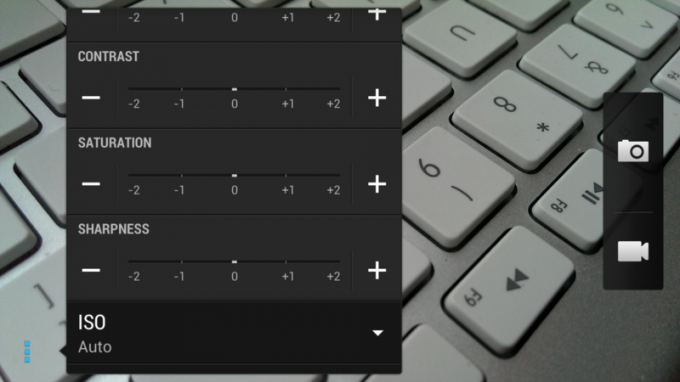
Se è presente una funzione o un'impostazione specifica che non puoi vedere, dai un'occhiata al menu principale nell'app della fotocamera. È un po 'labirintico, organizzato in un grande elenco con alcune aree espandibili. Ma tutto ciò di cui hai bisogno dovrebbe essere lì da qualche parte, inclusi punti metallici come ISO e regolazioni dell'immagine.
Buon tiro. Se hai dei suggerimenti per le foto di HTC One, assicurati di condividerli nei commenti! Hai domande? Visita i forum di HTC One!
Altre funzionalità di HTC One
[block: views: article_lister_bespoke-block_23]
Questi sono i migliori auricolari wireless che puoi acquistare ad ogni prezzo!
I migliori auricolari wireless sono comodi, hanno un suono eccezionale, non costano troppo e stanno facilmente in tasca.

Tutto ciò che devi sapere sulla PS5: data di uscita, prezzo e altro ancora.
Sony ha ufficialmente confermato che sta lavorando su PlayStation 5. Ecco tutto ciò che sappiamo finora.

Nokia lancia due nuovi telefoni Android One economici sotto i $ 200.
Nokia 2.4 e Nokia 3.4 sono le ultime aggiunte alla linea di smartphone economici di HMD Global. Poiché sono entrambi dispositivi Android One, è garantito che riceveranno due principali aggiornamenti del sistema operativo e aggiornamenti di sicurezza regolari per un massimo di tre anni.

Ecco le migliori custodie per il Galaxy S10.
Anche se non è il telefono più recente in circolazione, Galaxy S10 è uno dei telefoni più belli e scivolosi sul mercato. Assicurati di indossarlo con una di queste custodie.
